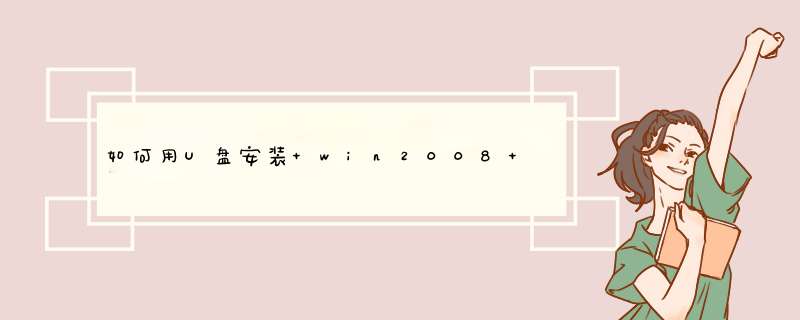
如何用U盘安装win2008iso文件的悔宽方法。
如下参考:
1.将win2008r2服务器系统置于生产U盘的引导根目录下,并插入到计算机中。
2.重启电脑时按DEL键(不同电脑的进入方式不同),进入电脑的BISO界面。
3.输入后,使用键盘上的箭头移动并选择要输入的系统配置(不同计算机的不同启动名)。
4.从出现的接口中进行选择,然后选择下面的启动选项进行输入。
5.在页面中选择USB,按F6向上移动F5向下移动USB到第一个。
6.按键盘上的F10键,按键盘上的Y键,在d出的“保存或不保存”对话框中保存当前设置。
7.系统进入U盘启动界面后,选择02中运行PE的U深度进入。
8.进入PE界面后,系统会自动d出已安装对话碧早亮框,点击浏览。
9.在打开文件对话框中选择win2008r2服务器系统文件的U盘存储,点击打开。
10.然后单击browse旁边的下拉箭头,选择要安装的版本,然后单击已安装的磁盘,最后单击ok。
11.在d出的安装对话框中单击ok。
12.完成恢复进度后,单击yes。
13.系统重新启动后,将进行系统安装,完成安装计划。
14.安装程序完成后,系统自动重启,进入win2008服务器系统界面,选择相应信息,点击下一步。
15.系统自动启动进入设置界面,输入服务器 *** 作系统密码。
16.您可以看到安装完成后的win2008r服务器系统。睁迅
方法/步骤1
安装系统之前,请确保硬盘里没有重要的资料!!!
首先设置光盘启动,将腊棚系统光盘放入光驱,开始激动人心的2008 R2的安装。
第一个界面,如图。正在装载系统文件……
2
很快,你就可以看到这个了,如图。
先选择好你的语言及其他,点击:下一步。
3
这个才是真正的开始安装,呵呵,点击:现在安装。如图。正局裂
4
到了这里,请选择你要安装的版本,我当然是要安装完整版的企业版啦。如图。
5
打勾:接受,再下一步。如图。
6
安装方式的选择,这个根据你的需要,如果你是从低版本升级到2008的话,你就点击升级吧,其他的当然是自定义啦,如图。因为我的是新装,硬盘上无任何数据呢。
7
安装之前,得先分区,这个大家都懂的了,如图。
所以,我们点击:驱动器选项。
然后点击:新建,如图。
一般来说,2008的系统占用空间约为20G 左右,但实际安装建议50G以上,如图。
提示:要为系统文件创建额外的分区,这是必须的,点确定吧,如图。
然后会返回上一层,这时,硬盘还有空间,我们先把他分成另一个区吧。
先占击未分配的空间,再新建。如图。
分完区后,会返回上一层,这时,大家要小心看清楚,因为我们要安装系统到“C盘”,我们必须这个分区,如图。错了你就得重新安装系统了,好累的。
开始安装了,安装是一个漫长的过程……
这个过程如图。。大约要半小时多。可能反复重启几次
终于完成安装举闭了,然后会自动重启……如图。
看到这,有点激活了,如图。当然还是要设置一个密码。点击:确定。
设置密码是有些要求的:有长度要求(4个以上字符)、复杂性(要有大小写及数字)要求及历史要求。
设置好了,点击:右箭头,如图。
会提示:密码成功修改,请保管你的密码哦。
18
第一次进入桌面,会先准备好用户信息配置等等,请稍后,如图。
19
到此,系统正式安装完成了,快来尝试新功能吧。
一、安装需求:1. 硬件需求条件
硬件需求
处理器最低:1.4 GHz(x64处理器)
注意:Windows Server 2008 for Itanium-Based Systems 版本需要Intel Itanium 2处理器。
内存最低:512 MB RAM
最大:8 GB(基础版)或32 GB(标准版)或2 TB(企业版、数据中心版及 Itanium-Based Systems 版)
可用磁盘空间最低:32 GB或以上
基础版:10 GB或以上
注意:配备16 GB以上RAM的计算机将需要更多的磁盘空间,以进行分页处理、休眠及转储文件。
显示器超级VGA(800 × 600)或更高分辨率的显示器尘拍
其他DVD驱动器、键盘和Microsoft鼠标(或兼容的指针设备)、Internet访问(可能需要付费)
2. *** 作系统需求
a) Windows Server 2008 R2 Standard Edition
b) Windows Server 2008 R2 Enterprise Edition
二、安装步骤:
1、启动计算机后,放入Windows Server 2008 R2系统安装光盘,出现下图后点击“下一步”;
2、点击"现在安装";
3、进入安装程序启动画面;
4、选择"Windows Server 2008 R2 Enterprise(完全安装)"后点击"下一步";
5、选择"我接受许可条款"后点击下一步;
6、选择"自定义(高级)";
7、选择"驱动器选项(高级)";
8、点击"新建"以便创建分区;
9、输入分区大小的值后,点击"确定"后点击"下一派拦羡步";
10、点击“立即重新启动计算机”;
11、重新启动计算机后进入后续的安装过程,如下图;
12、重新启动计算机后,为用户首次登陆设置密码,如下图;
13、重新启动计算机后,为用户首次登陆设置密码后登陆计算机,如下图;
三、配置计算机名称步骤:
1、安装Windows Server 2008 R2(见附录一);
2、点击“开始”->右击“计算机”->点击“属性”;
3、点击“更改设置”;
4、点击“更改”;
5、输入计算机名称“XXXXX”后点击“确定”;
6、点击“确定”后选择“稍后重启计算机”;
四、配置计算机IP地址步骤:
1、点击任务栏右侧通知栏中的“网络”图标右键,选择“打开网络和共享中心”;
2、点击“本地连接”右键,点击“属性”;
3、点击“属性”;
4、点击“Internet协议版本4(TCP/IPV4)”;
5、输入IP地址、子网掩码和DNS地址,后点击“确定”,关闭所有窗口。
五、配置成员服务器步骤:
1、点击“开始”->右击“计算机”->点击“属性”;
2、点击“更改设置”;
3、点击“更改”;
4、选择“域”,并输入相应的域名后点击“确定”;
5、输入有权限将计算机加入域的用户帐号和密码,点击两次“确定”后重启计算机。衡哗
欢迎分享,转载请注明来源:内存溢出

 微信扫一扫
微信扫一扫
 支付宝扫一扫
支付宝扫一扫
评论列表(0条)